Với khả năng cung cấp dữ liệu chi tiết và chính xác, SEOquake giúp các SEOer và quản trị web dễ dàng nắm bắt thông tin cần thiết để cải thiện thứ hạng tìm kiếm của trang web. Trong bài viết này, chúng ta sẽ khám phá chi tiết về hướng dẫn sử dụng SEOquake, từ phân tích từ khóa đến đánh giá đối thủ cạnh tranh, nhằm giúp bạn tối ưu hóa website một cách hiệu quả nhất.
Tầm quan trọng của SEOquake đối với các SEOer và quản trị Web
SEOquake là một công cụ không thể thiếu đối với các SEOer và quản trị web. Công cụ này không chỉ hỗ trợ tối ưu hóa SEO Onpage mà còn cung cấp nhiều dữ liệu hữu ích cho việc nghiên cứu từ khóa, phân tích đối thủ, và theo dõi hiệu quả của các chiến dịch SEO. Dưới đây là những lý do vì sao SEOquake quan trọng:
- Phân tích chi tiết: SEOquake cung cấp dữ liệu chi tiết về mọi trang web, từ chỉ số Alexa Rank đến mật độ từ khóa, giúp bạn nắm bắt chính xác tình trạng SEO hiện tại của trang web.
- Tiết kiệm thời gian: Thay vì phải sử dụng nhiều công cụ khác nhau, SEOquake tổng hợp các dữ liệu cần thiết trong một giao diện duy nhất, giúp bạn tiết kiệm thời gian và công sức.
- Hỗ trợ ra quyết định: Với các thông tin cụ thể về đối thủ và từ khóa, SEOquake giúp bạn đưa ra các quyết định chiến lược dựa trên dữ liệu thực tế.
- Dễ sử dụng: Công cụ này dễ dàng cài đặt và sử dụng trên nhiều trình duyệt phổ biến, phù hợp với cả người mới bắt đầu và những chuyên gia SEO.
Để tận dụng tối đa công cụ này, cùng Skillmall tìm hiểu hướng dẫn sử dụng SEOquake chi tiết bên dưới đây!
Các loại trình duyệt hỗ trợ SEOquake
SEOquake hỗ trợ nhiều trình duyệt phổ biến, giúp người dùng dễ dàng cài đặt và sử dụng trên bất kỳ nền tảng nào. Dưới đây là danh sách các trình duyệt mà SEOquake hỗ trợ:
- Mozilla Firefox
- Google Chrome
- Cốc Cốc
- Internet Explorer (IE)
- Opera
Hiện tại, SEOquake không có phiên bản dành riêng cho thiết bị di động. Điều này có nghĩa là bạn chỉ có thể sử dụng SEOquake trên máy tính để bàn hoặc máy tính xách tay. Nếu SEOquake phát triển phiên bản dành cho smartphone trong tương lai, người dùng sẽ có thể tận dụng công cụ này mọi lúc, mọi nơi, ngay cả khi đang di chuyển.
Hướng dẫn cài đặt SEOquake
Cùng Skillmall khám phá chi tiết các bước cài đặt SEOquake trên những trình duyệt phổ biến như Google Chrome, Mozilla Firefox, và Cốc Cốc!
Cài đặt trên Google Chrome
Bước 1: Truy cập vào Chrome Web Store và tìm kiếm “SEOquake”.
Bước 2: Khi đã tìm thấy SEOquake, nhấn vào nút “Thêm vào Chrome”.
Bước 3: Một cửa sổ pop-up sẽ xuất hiện yêu cầu xác nhận. Click “Thêm tiện ích” để hoàn thành cài đặt.
Sau khi cài đặt, biểu tượng SEOquake sẽ xuất hiện ở góc trên cùng bên phải của trình duyệt Chrome.
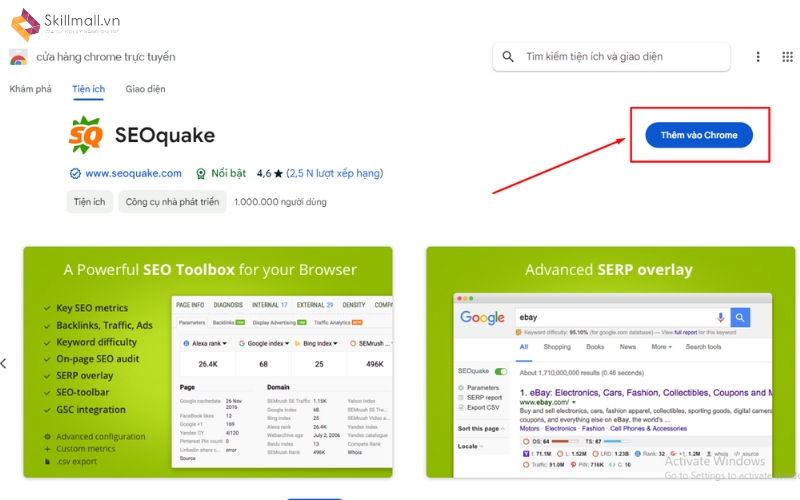
Cài đặt trên Mozilla Firefox
Bước 1: Truy cập vào trang tải SEOquake cho Firefox.
Bước 2: Nhấn vào nút “Thêm vào Firefox” để bắt đầu quá trình cài đặt.
Bước 3: Popup xuất hiện yêu cầu xác nhận và nhấn vào nút “Thêm” để cài đặt.
Cài đặt trên Cốc Cốc
Bước 1: Truy cập vào link tải SEOquake trên trình duyệt Cốc Cốc.
Bước 2: Click “Thêm vào Chrome”.
Bước 3: Nhấn vào nút “Thêm tiện ích” khi cửa sổ pop-up sẽ xuất hiện yêu cầu xác nhận.
Hướng dẫn sử dụng SEOquake với từng chức năng của thành phần
Để hiểu rõ hướng dẫn sử dụng SEOquake bên dưới, việc hiểu rõ chức năng của từng thành phần trên công cụ này là rất quan trọng.
Thẻ Page Information
Thẻ Page Information chứa các thông tin cơ bản của trang web như:
- URL
- Meta description
- Internal links
- External links
- Thông tin máy chủ
Thẻ này giúp bạn có cái nhìn tổng quan về cấu trúc và nội dung của trang web.
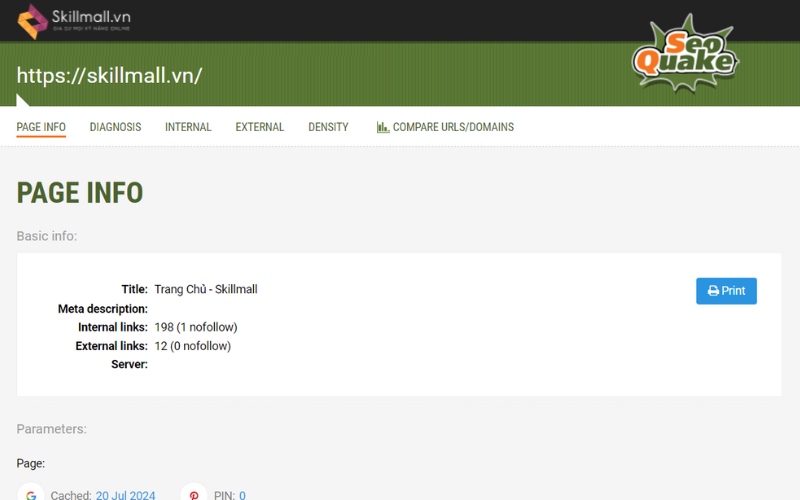
Thẻ Google Index
Thẻ Google Index hiển thị giá trị của các trang đã được Google đánh chỉ mục. Chỉ số này cho biết số lượng trang trên website đã được Google ghi nhận và xếp hạng.
Xem thêm: Thành thạo nhanh chóng với khóa học thiết kế website 1-1 từ Skillmall.vn
Thẻ SEMrush Links và SEMrush Linkdomain
Hai thẻ này cho phép bạn kiểm tra số lượng link và link domain thông qua SEMrush, giúp bạn hiểu rõ hơn về liên kết của trang web.
Thẻ Alexa Rank
Thẻ Alexa Rank đánh giá mức độ phổ biến của website dựa trên lượng truy cập. Chỉ số Alexa Rank càng thấp thì website càng phổ biến và uy tín.
Thẻ Webarchive Age
Thẻ Webarchive Age cung cấp tuổi đời của domain dựa vào ngày tạo domain. Trang web có tuổi đời cao thường được đánh giá cao hơn về độ tin cậy.
Thẻ Twitter Tweets và Facebook Likes
Thẻ Twitter Tweets và Facebook Likes hiển thị số lượng truy cập từ Twitter và số lượt like trên Facebook, giúp bạn đánh giá mức độ tương tác xã hội của trang web.
Thẻ Google PlusOne, Whois, và Page Source
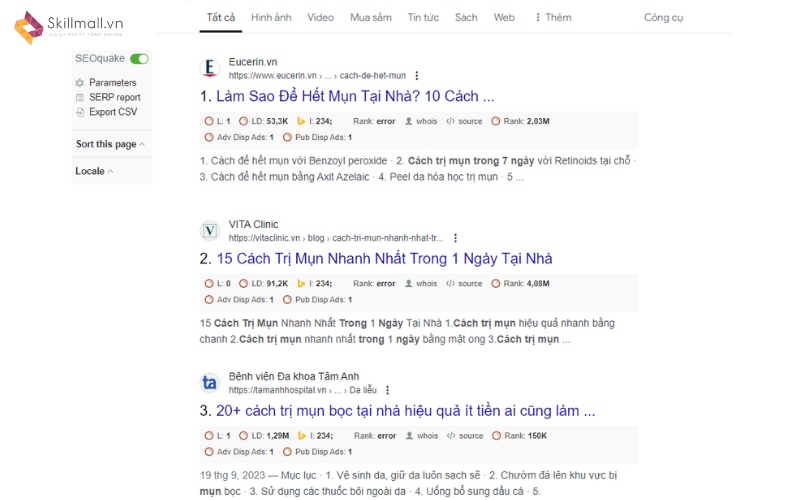
Thẻ Google PlusOne: Thể hiện số lượng +1 liên kết đến website thông qua Google.
Thẻ Whois: Cung cấp thông tin về chủ sở hữu site và máy chủ DNS, IP.
Thẻ Page Source: Hiển thị mã code HTML của trang web.
Thẻ SEMrush Rank và SEMrush SE Traffic Price
Hai thẻ này cung cấp xếp hạng của website trên bảng xếp hạng SEMrush và giá trị quy đổi lượt truy cập ra USD.
Thẻ Google Pagerank
Thẻ Google Pagerank đánh giá mức độ tin cậy và thứ hạng của website theo tiêu chuẩn của Google. Chỉ số Pagerank càng cao thì thứ hạng của từ khóa càng tốt trên các công cụ tìm kiếm.
Thẻ Diagnosis
Thẻ Diagnosis phân tích các yếu tố Onpage như URL, meta title, meta description, và headings, giúp bạn tối ưu hóa trang web hiệu quả hơn.
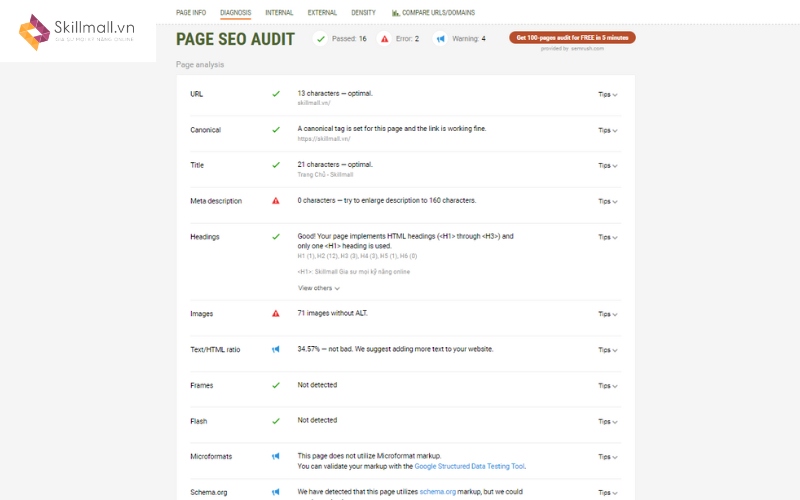
Thẻ Density
Thẻ Density hiển thị mật độ từ khóa trong văn bản trên trang, giúp bạn kiểm tra xem từ khóa đã được sử dụng hợp lý chưa.
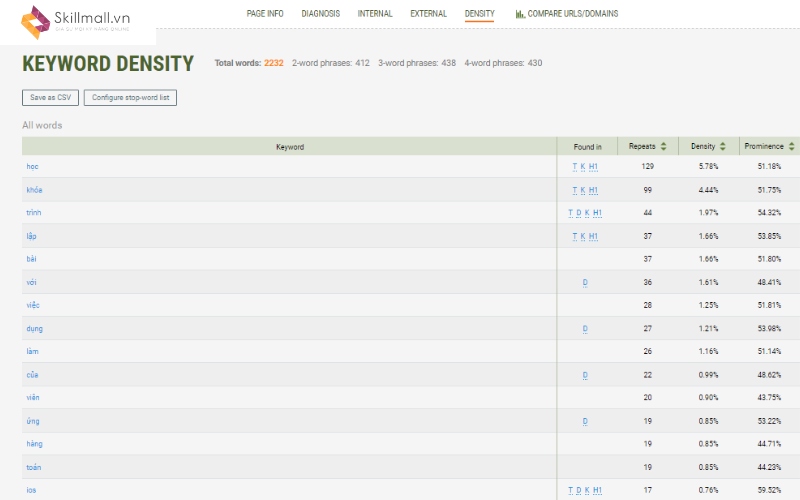
Các tính năng chính và hướng dẫn sử dụng SEOquake
Dưới đây là phân tích chi tiết về các tính năng chính và các hướng dẫn sử dụng SEOquake một cách hiệu quả.
Phân tích đối thủ thông qua SERP
SEOquake giúp bạn xác định và phân tích các trang web đối thủ trong top 10, top 100 kết quả tìm kiếm của Google. Hướng dẫn sử dụng SEOquake với các thông tin quan trọng bao gồm:
- Page overview: Tổng quan về trang web.
- Keyword difficulty: Độ khó của từ khóa.
- Disable the overlay: Vô hiệu hóa phần lọc.
- Export CSV: Xuất dữ liệu ra file CSV.
Kiểm tra mật độ từ khóa
Kiểm tra mật độ từ khóa giúp đảm bảo từ khóa không bị nhồi nhét và đa dạng. Cách kiểm tra mật độ từ khóa bằng SEOquake tương tự tính năng “Onpage SEO Audit” như trên.
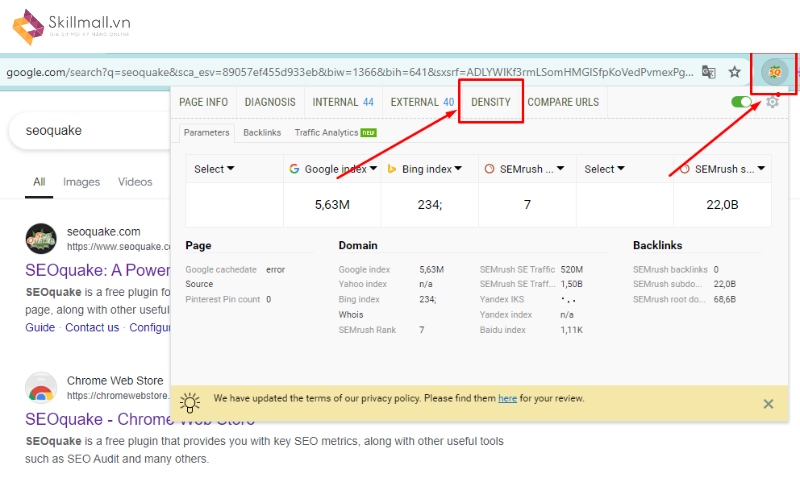
Onpage SEO Audit
Onpage SEO Audit là một trong những hướng dẫn sử dụng SEOquake quan trọng nhất của SEOquake. Nó giúp phân tích Onpage để tối ưu hóa hiển thị trang web. Các chỉ số quan trọng bao gồm Canonical, Title, Meta description. Cách thực hiện chi tiết:
- Truy cập link đích, trang web cần phân tích.
- Nhấn vào biểu tượng SEOquake.
- Chọn “DIAGNOSIS”.
Tổng hợp Internal và External Link
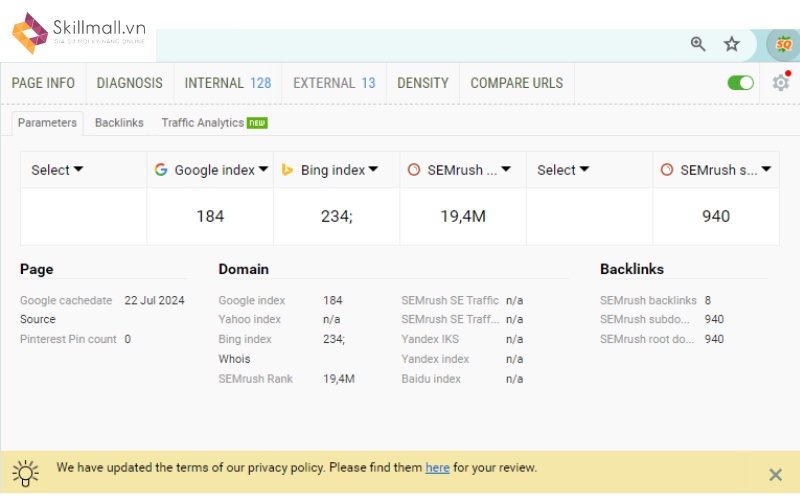
Phân tích Internal và External Link giúp kiểm tra và hiển thị các liên kết nội bộ và liên kết ngoài. Cách thực hiện chi tiết:
- Truy cập URL cần phân tích.
- Nhấn vào biểu tượng SEOquake.
- Chọn “Internal” hoặc “External”.
So sánh URL hoặc Domain
So sánh URL hoặc Domain giúp bạn so sánh tối đa 1000 URL với nhiều chỉ số khác nhau. Các bước để thực hiện so sánh URL:
- Nhấn vào biểu tượng SEOquake.
- Chọn “COMPARE URLS”.
- Điền tất cả URL cần so sánh.
Xem thêm: Khóa Học Sử Dụng Yoast SEO
Cách bật, tắt và xóa bỏ tiện ích SEOquake
Để quản lý công cụ này trên trình duyệt, bạn cần nắm rõ cách bật, tắt và xóa bỏ SEOquake theo hướng dẫn dưới đây!
Bật SEOquake
Để bật SEOquake trên trình duyệt, bạn cần tìm biểu tượng của SEOquake nằm ở góc trên cùng bên phải của cửa sổ trình duyệt. Chọn biểu tượng này, sẽ xuất hiện một menu. Tại đây, bạn chỉ cần kích hoạt nút bật SEOquake. Khi nút chuyển sang màu xanh, SEOquake đã được bật và sẵn sàng hoạt động.
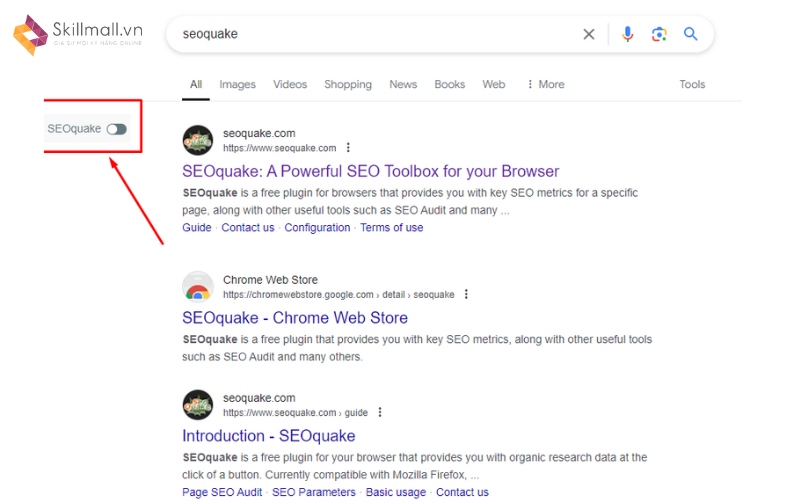
Tắt SEOquake
Để tắt SEOquake, bạn cũng nhấn vào biểu tượng SEOquake trên thanh công cụ của trình duyệt. Sau đó, chuyển nút kích hoạt về trạng thái tắt. Khi nút chuyển sang màu xám, SEOquake đã được tắt thành công.
Xóa bỏ SEOquake
Nếu bạn muốn gỡ bỏ hoàn toàn SEOquake khỏi trình duyệt, bạn cần thực hiện một vài bước đơn giản.
- Trên Google Chrome, nhấn vào biểu tượng ba chấm ở góc trên cùng bên phải của trình duyệt, chọn “More tools” và sau đó là “Extensions”. Tìm SEOquake trong danh sách các tiện ích mở rộng và nhấn “Remove” để xóa bỏ.
- Trên Mozilla Firefox, nhấn vào biểu tượng ba gạch ở góc trên cùng bên phải, chọn “Add-ons”, tìm SEOquake và nhấn “Remove”.
Kết luận
Hy vọng với những hướng dẫn sử dụng SEOquake chi tiết và dễ hiểu này, bạn có thể tận dụng tối đa các tính năng của công cụ, từ đó đạt được những thành công vượt trội trong chiến lược SEO của mình. Ngoài ra, SEOer nên tham gia khóa học SEO tổng thể 1-1 để nâng cao trình độ và kỹ năng của mình!







